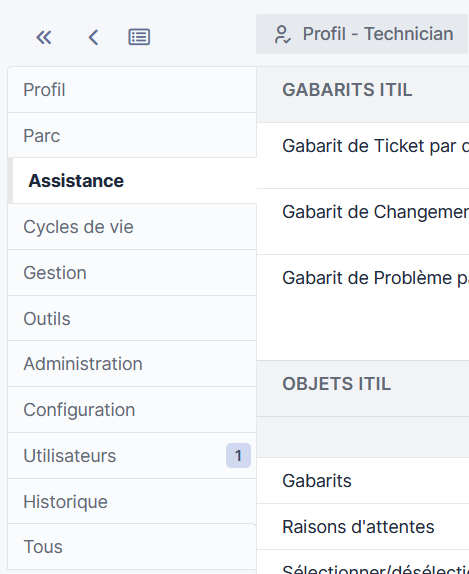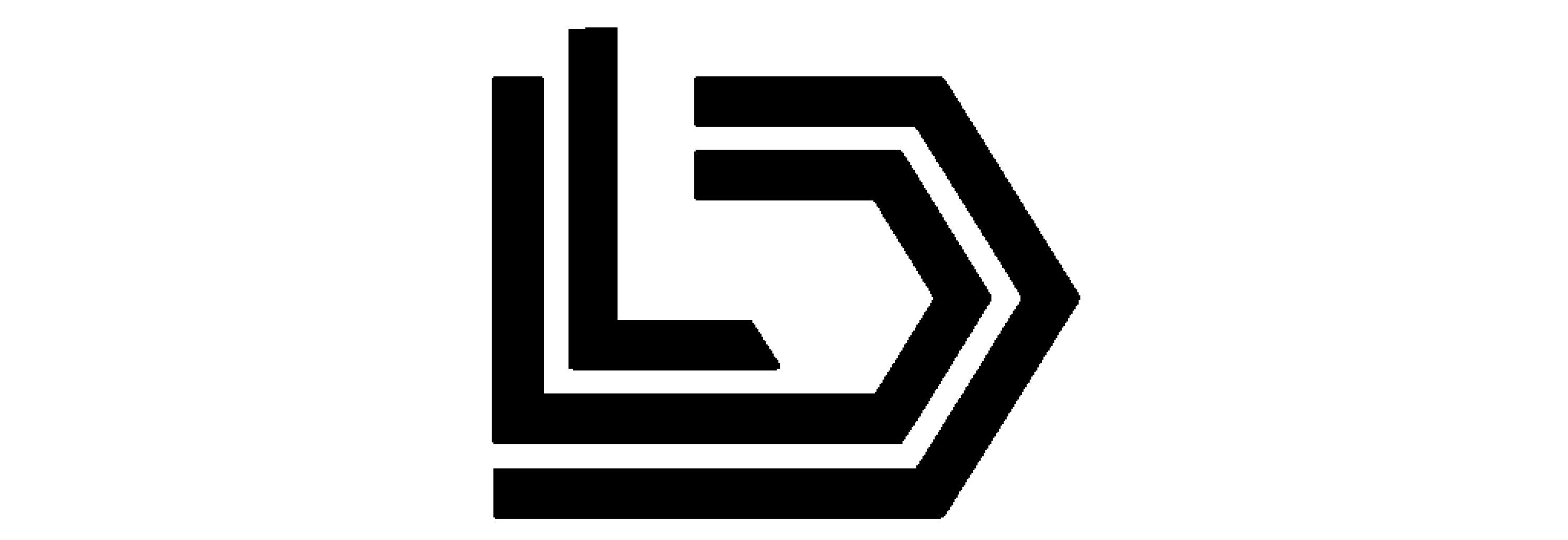Dans le cadre de la gestion des demandes et des incidents ainsi que la gestion du parc informatique, le service GLPI permet une flexibilité dans un logiciel open-source. Cependant, en application au juste droit, il est nécessaire d’administrer celui en gérant les droits attribués aux utilisateurs.
Création d’un utilisateur
Dans l’onglet Administration > Utilisateur, on peut consulter la liste de tous les utilisateurs existants. Et sur cette même page, il y a la possibilité de créer un nouvel utilisateur.
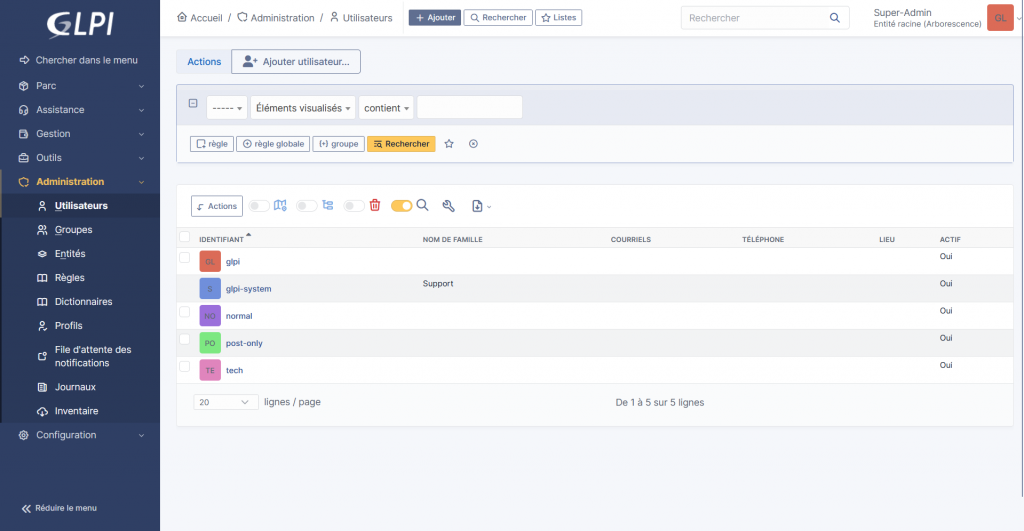
Ainsi, lors de la création d’un utilisateur, il sera nécessaire de remplir les informations suivantes puis cliquer sur Ajouter :
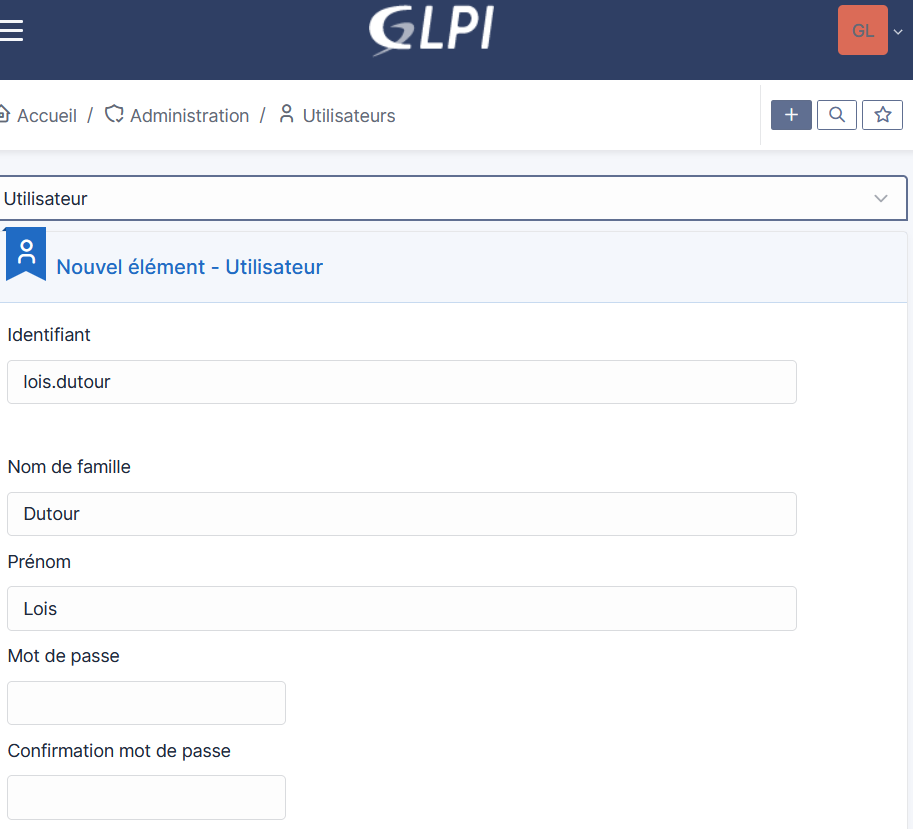
De plus, il y a la possibilité de gérer la validité du compte :
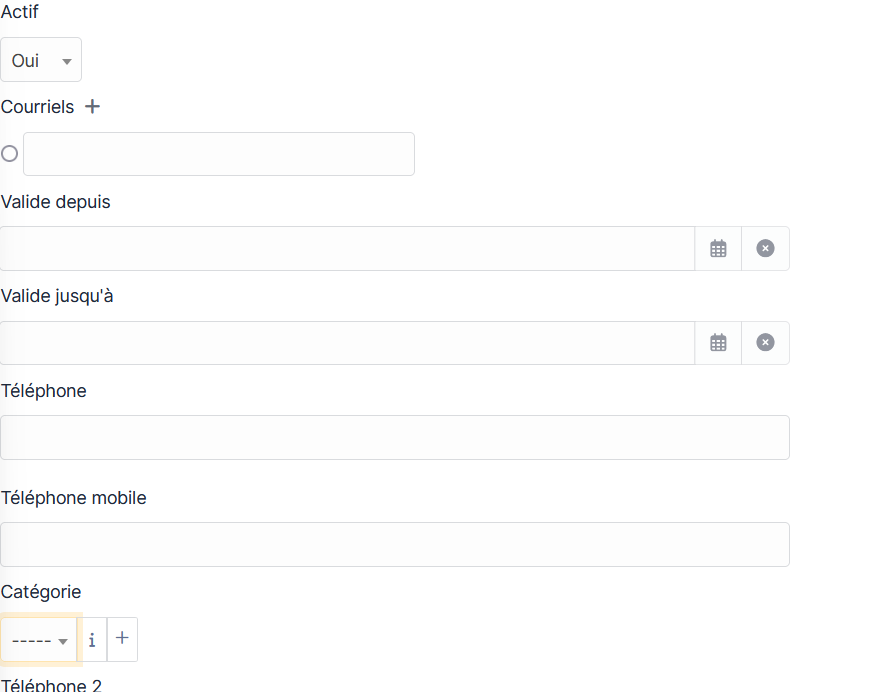
Ainsi qu’aux habilitations du compte et à quelle entité appartient le compte :
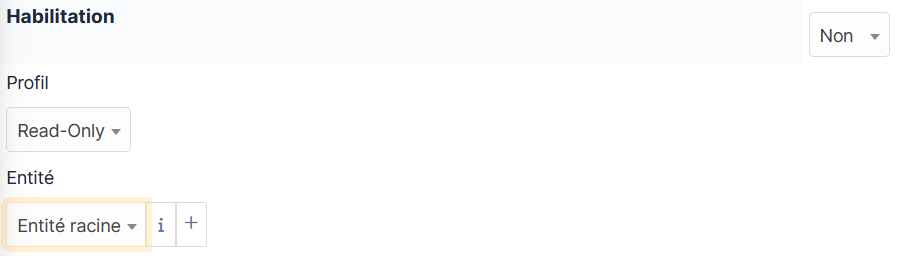
Gestion des habilitations d’un utilisateur
Toujours dans l’onglet, Administration > Utilisateurs et en sélectionnant l’utilisateur en question, il est possible de modifier ou d’ajouter des habilitations ainsi que de modifier l’entité que peut administrer ou consulter cet utilisateur.
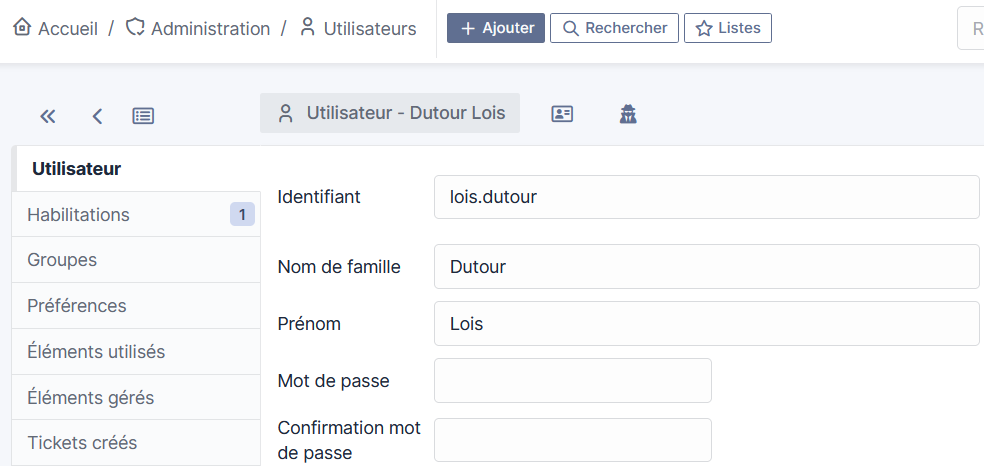
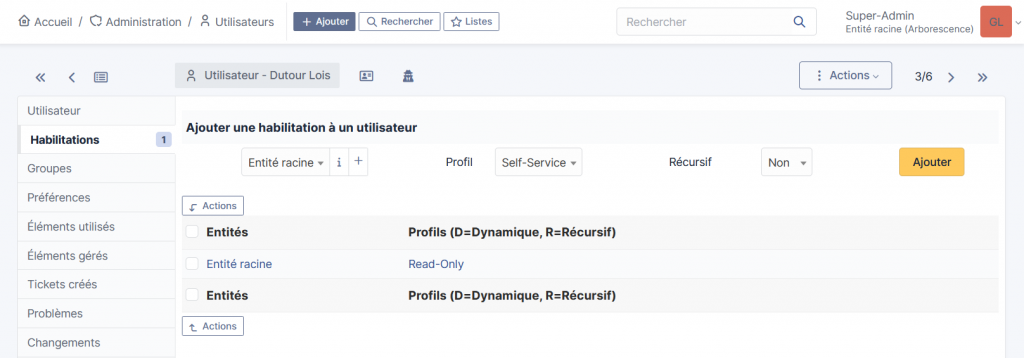
Gestion de groupes
Il est également possible de créer un groupe en accédant à Administration > Groupe, puis en cliquant sur le bouton Ajouter.
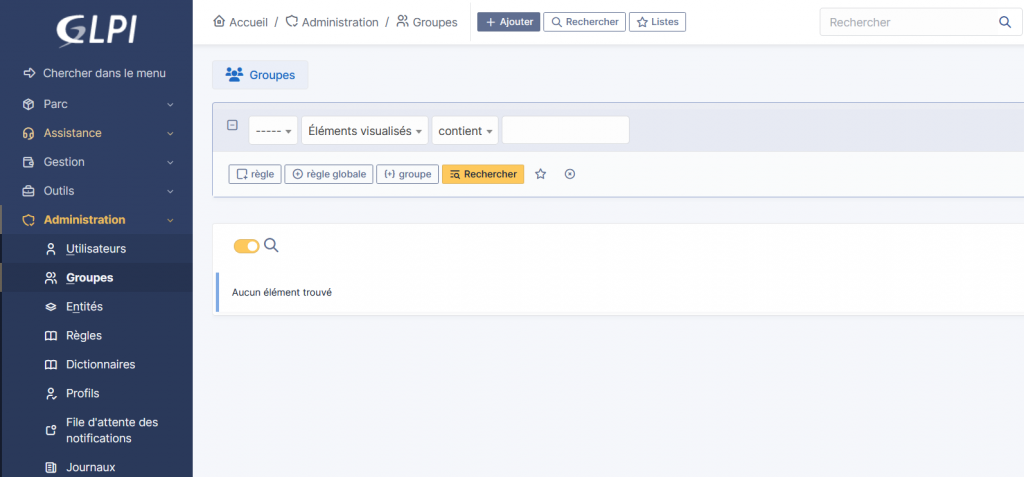
Puis, en remplissant les informations nécessaires et en cliquant sur Ajouter, le groupe est crée.
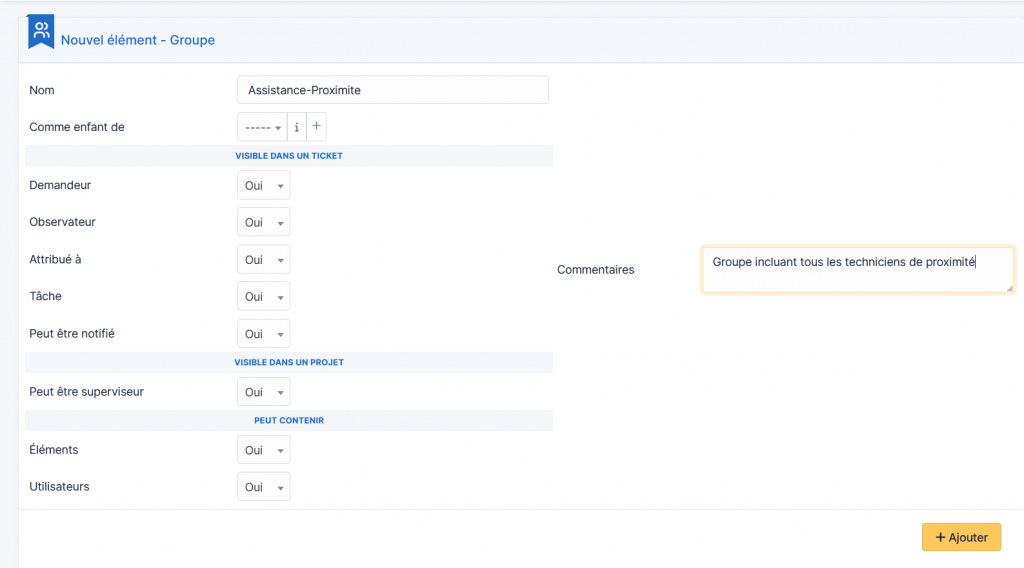
Dans l’onglet Sous-groupe, il est permis de créer des groupes enfants.

De plus, dans l’onglet Utilisateurs, il est envisageable de voir tous les utilisateurs appartenant au groupe et d’effectuer la gestion de ceux-ci directement depuis ici, en ajouter, en supprimer.
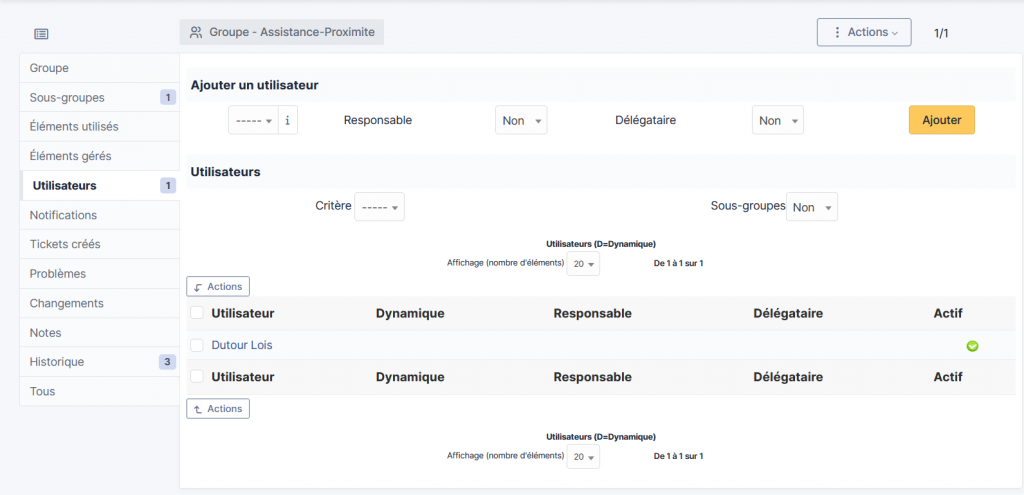
Règles et droits
Il est permis de créer une règle pour attribuer des droits. Pour effectuer cette action, il est nécessaire de se rendre dans l’onglet Administration > Règles, il faut sélectionner Règle d’affectation d’habilitation à un utilisateur.
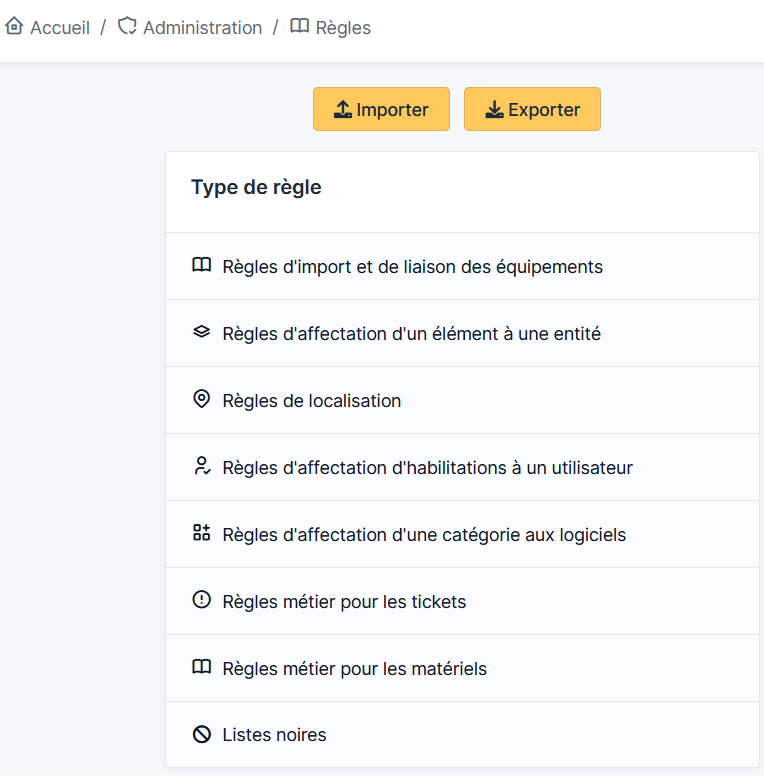
Puis aller sur le bouton Ajouter.
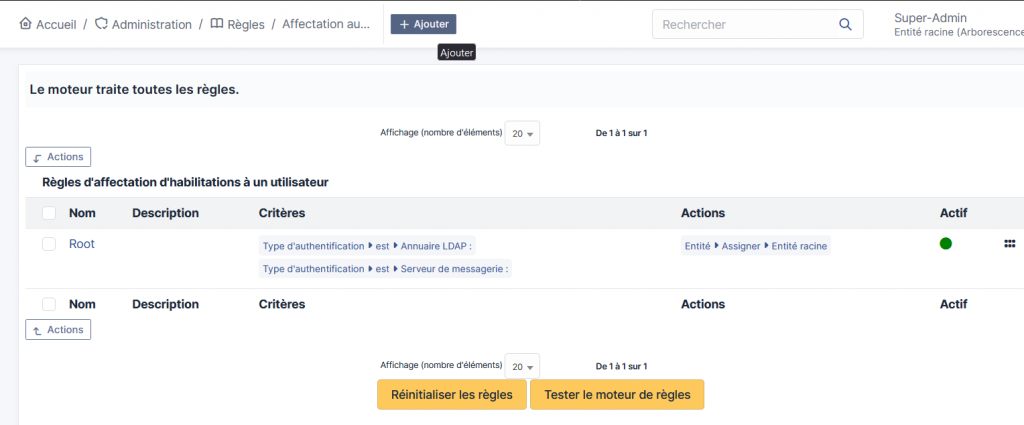
Il faudra remplir les informations de base, telles que nom, description, puis cliquer sur Ajouter.
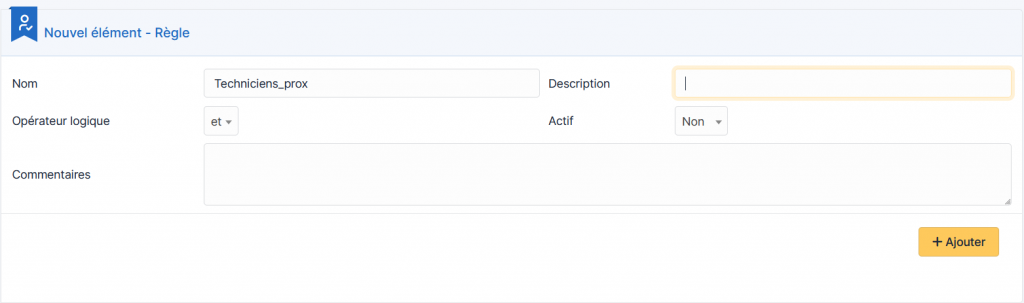
Ensuite, il faut se rendre dans l’onglet Critère puis Groupe et le groupe qui a été créé soit Test ici.
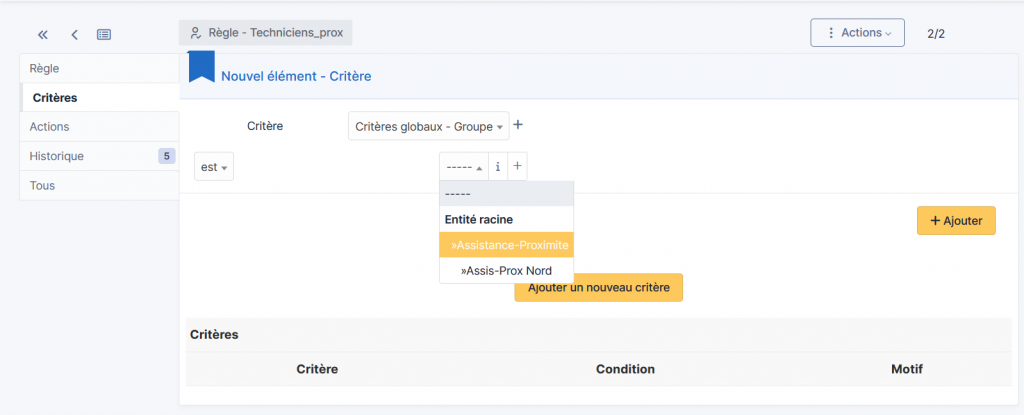
Puis en allant dans Action, on peut ajouter l’action Profil et il faudra assigner le rôle que l’on souhaite, ici Technician. Ne pas oublier de finaliser l’action en cliquant sur Ajouter.

La règle est désormais fonctionnelle et activée !
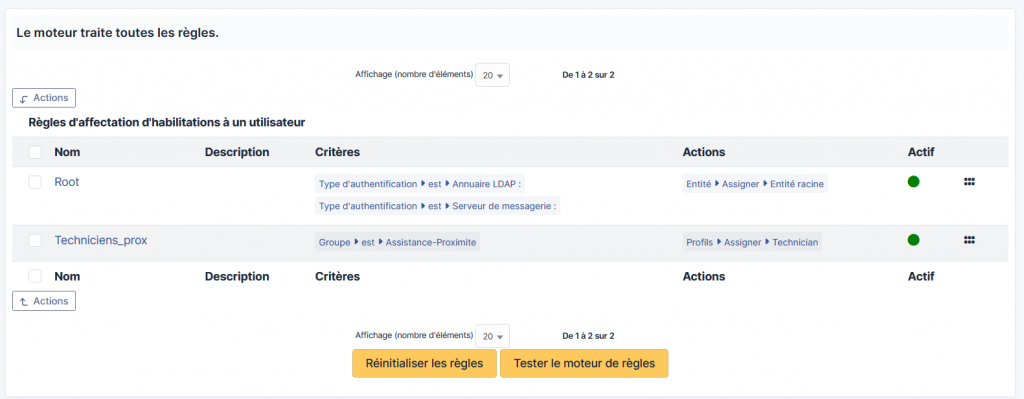
De plus, dans l’onglet Administration > Profils, il est possible de sélectionner un profil, ici l’exemple de Technician. Ensuite, en accédant dans l’onglet Parc, on peut voir tous les droits attribués aux techniciens concernant la gestion du parc informatique.
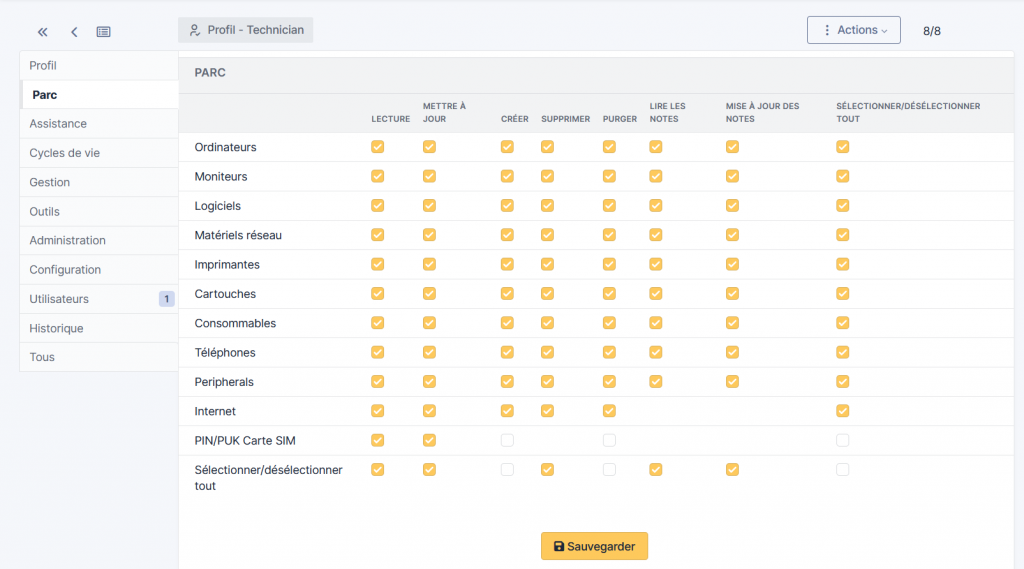
Par ailleurs, dans l’onglet Assistance, il est possible de voir les actions autorisés pour les techniciens concernant leurs tickets.
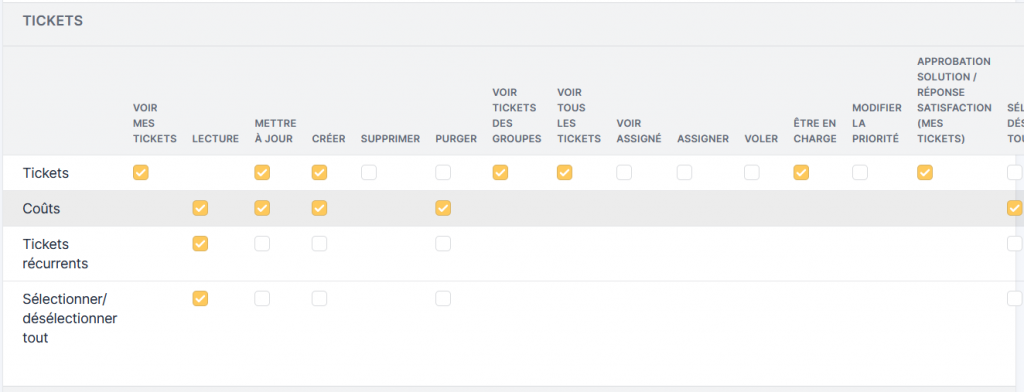
Ainsi, dans cette barre latérale, il est possible de paramétrer de nombreux paramètres associés à ce profil.